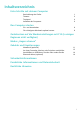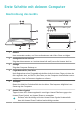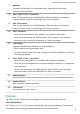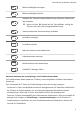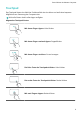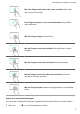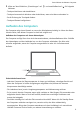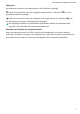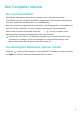MateBook D 16 2022 User Guide-(RLEF-X,Windows11_01,de)
Table Of Contents
- Inhaltsverzeichnis
- Erste Schritte mit deinem Computer
- Den Computer starten
- Zurücksetzen auf die Werkseinstellungen mit F10 (in einigen Regionen nicht verfügbar)
- Modus „Augen schonen“
- Zubehör und Erweiterungen
- Sicherheitsinformationen
- Elektronisches Gerät
- Störungen von Medizingeräten
- Schutz deines Gehörs bei Verwendung eines Headsets
- Bereiche mit entflammbarem und explosivem Material
- Verkehrssicherheit
- Nutzungsumfeld
- Kindersicherheit
- Zubehör
- Sicherheit des Ladegeräts
- Akkusicherheit
- Reinigung und Wartung
- Hinweise zur Entsorgung und zum Recycling
- Reduzierung von gefährlichen Stoffen
- Persönliche Informationen und Datensicherheit
- Rechtliche Hinweise
- Copyright © HUAWEI 2022. Alle Rechte vorbehalten.
- Marken und Genehmigungen
- Hinweis
- Hinweis zu Software von Drittherstellern
- HAFTUNGSAUSSCHLUSS
- Import- und Exportbestimmungen
- Datenschutzrichtlinie
- Weitere Hilfe
- SÄMTLICHE BILDER UND ABBILDUNGEN IN DIESEM HANDBUCH, WIE U. A. ZU PRODUKTFARBE, GRÖSSE UND DISPLAYINHALT, DIENEN LEDIGLICH ZU DEINER INFORMATION. DAS TATSÄCHLICHE GERÄT KANN DAVON ABWEICHEN. NICHTS IN DIESEM HANDBUCH STELLT EINE GEWÄHRLEISTUNG JEGLICHER ART DAR, WEDER AUSDRÜCKLICH NOCH STILLSCHWEIGEND.
Touchpad
Das Touchpad bietet eine ähnliche Funktionalität wie eine Maus und stellt eine bequeme
Möglichkeit zur Steuerung des Computers dar.
Nicht alle Gesten sind in allen Apps verfügbar.
Allgemeine Touchpad-Gesten
Mit einem Finger tippen: Links klicken.
Mit einem Finger zweimal tippen: Doppelklicken.
Mit einem Finger streichen: Cursor bewegen.
Die linke Taste des Touchpads drücken: Links klicken.
Die rechte Taste des Touchpads drücken: Rechts klicken.
Mit zwei Fingern tippen: Rechts klicken.
Erste Schritte mit deinem Computer
4